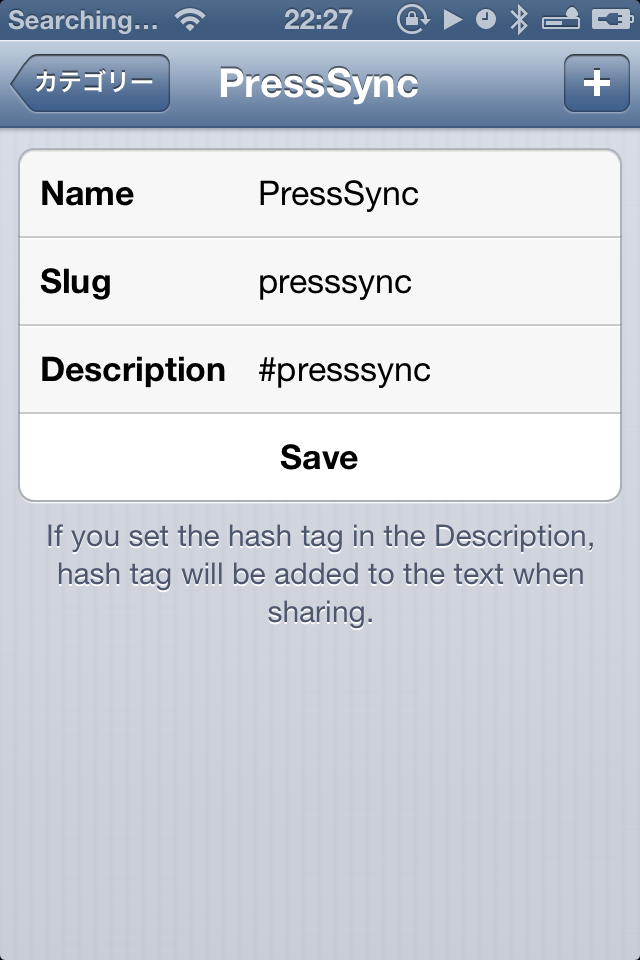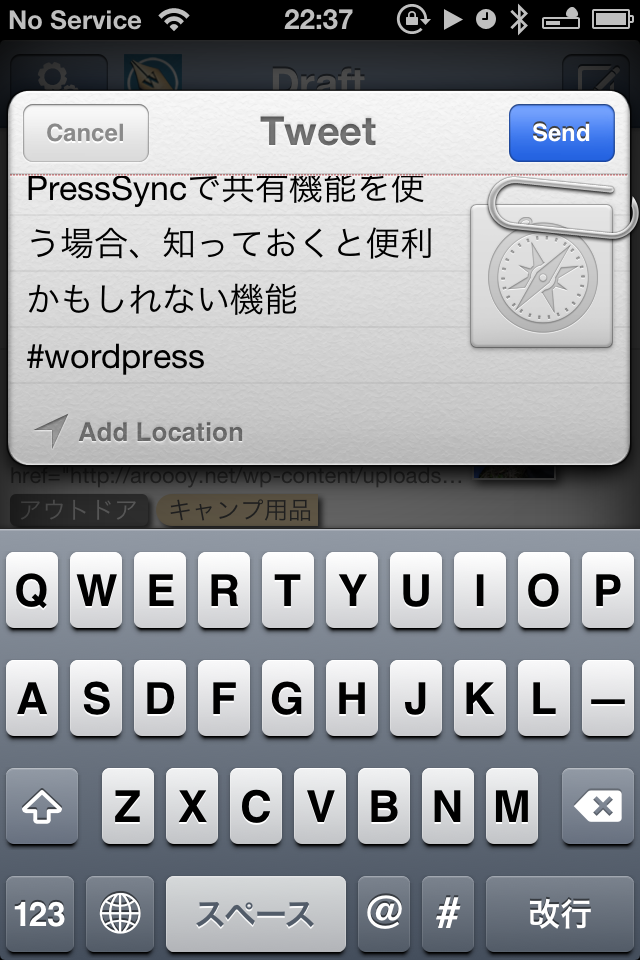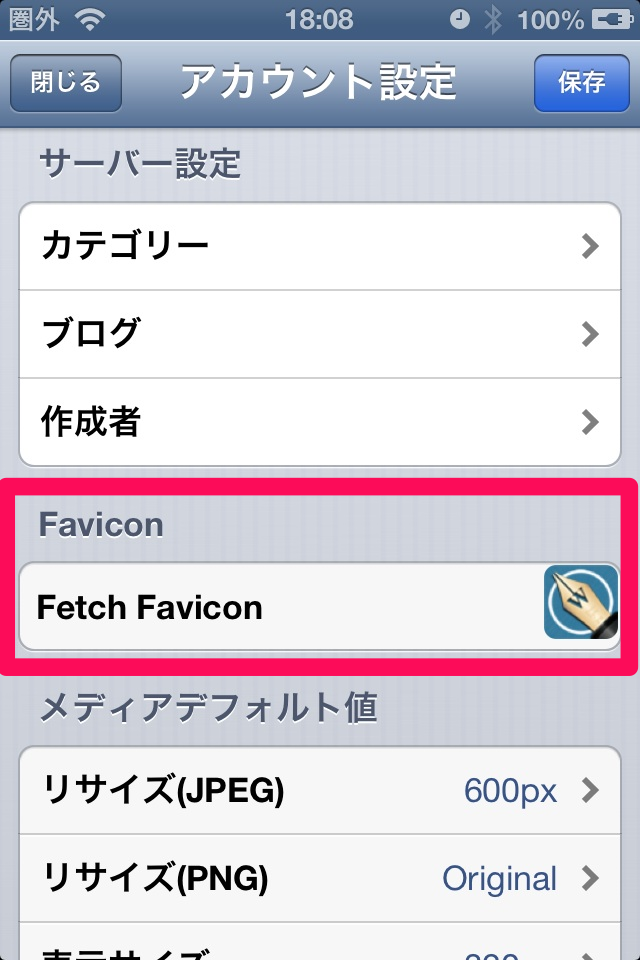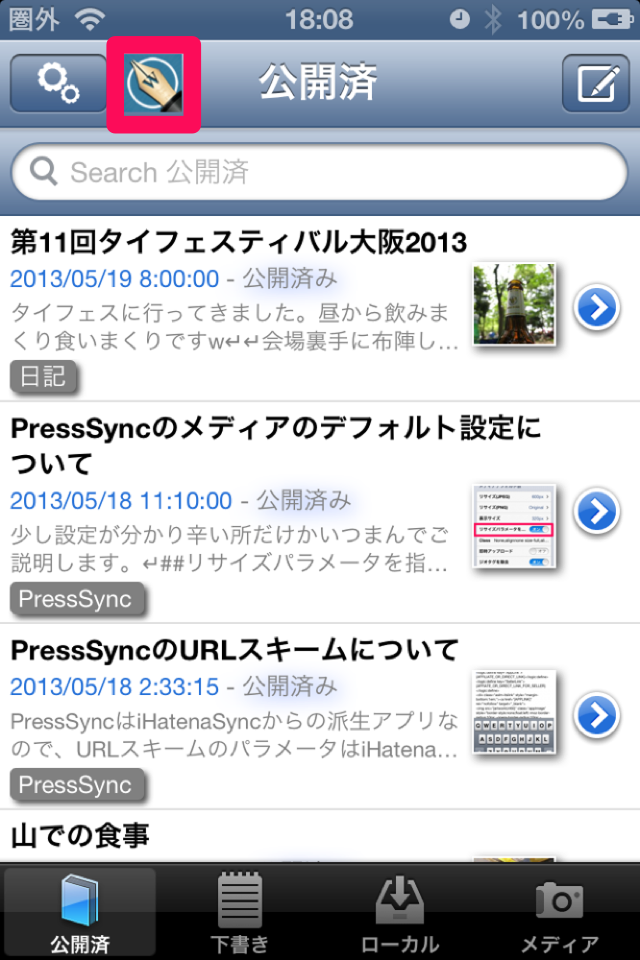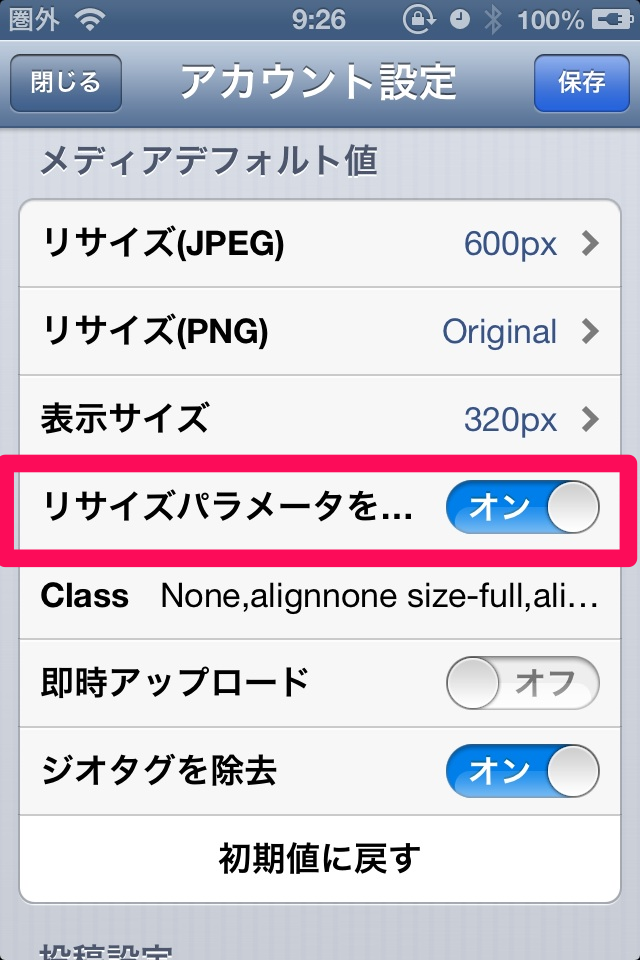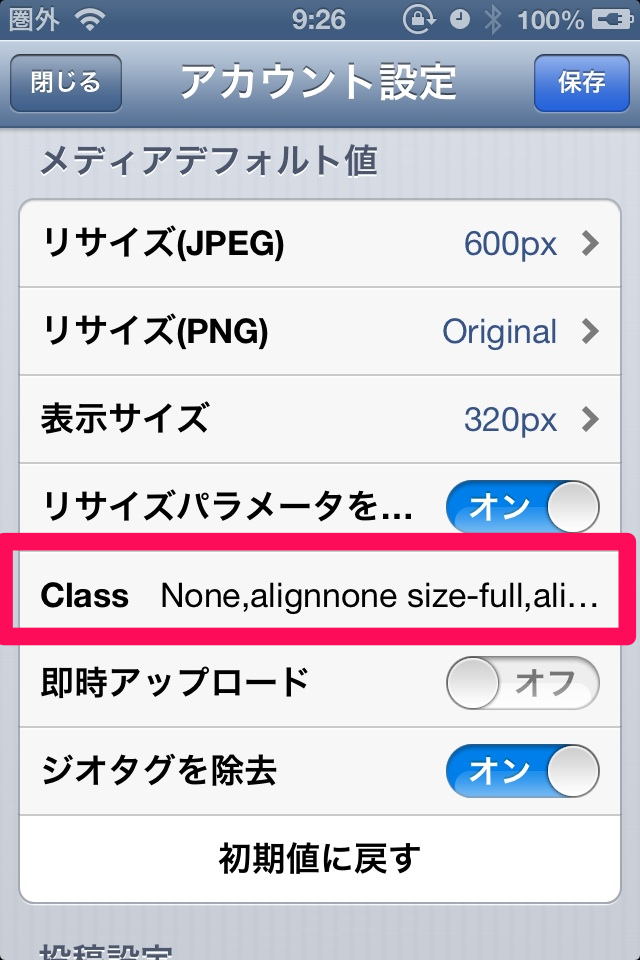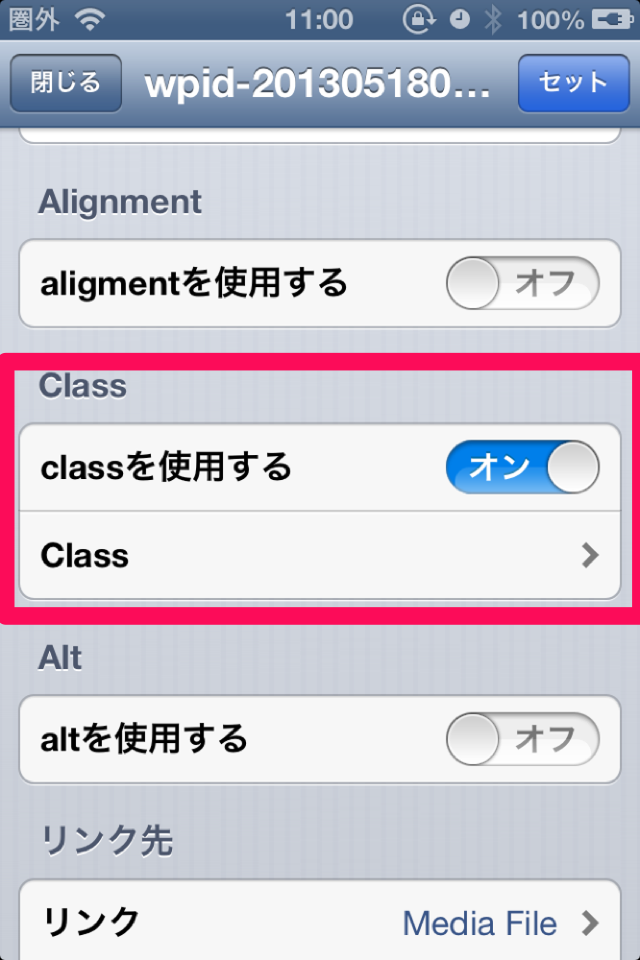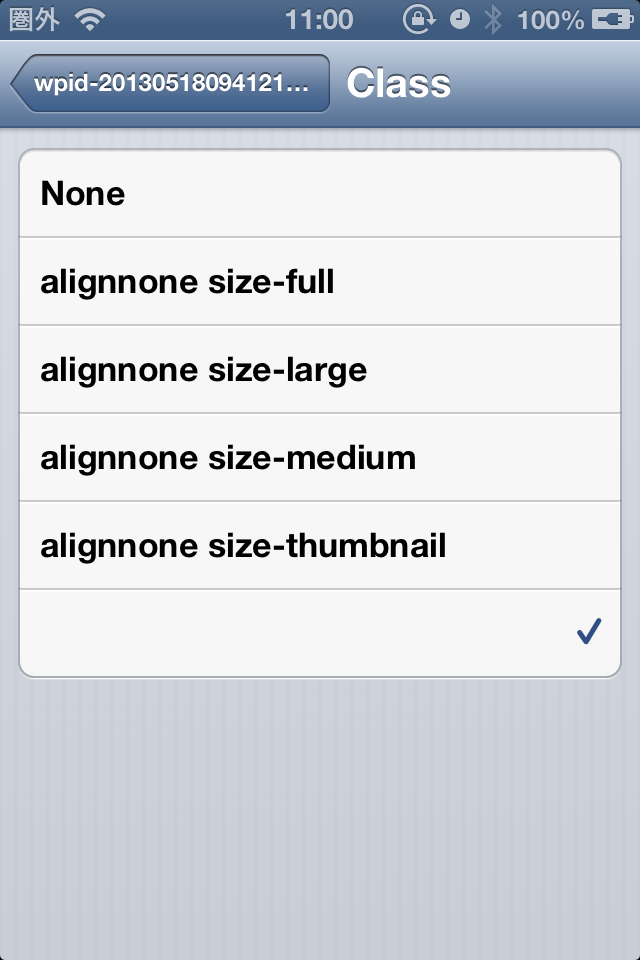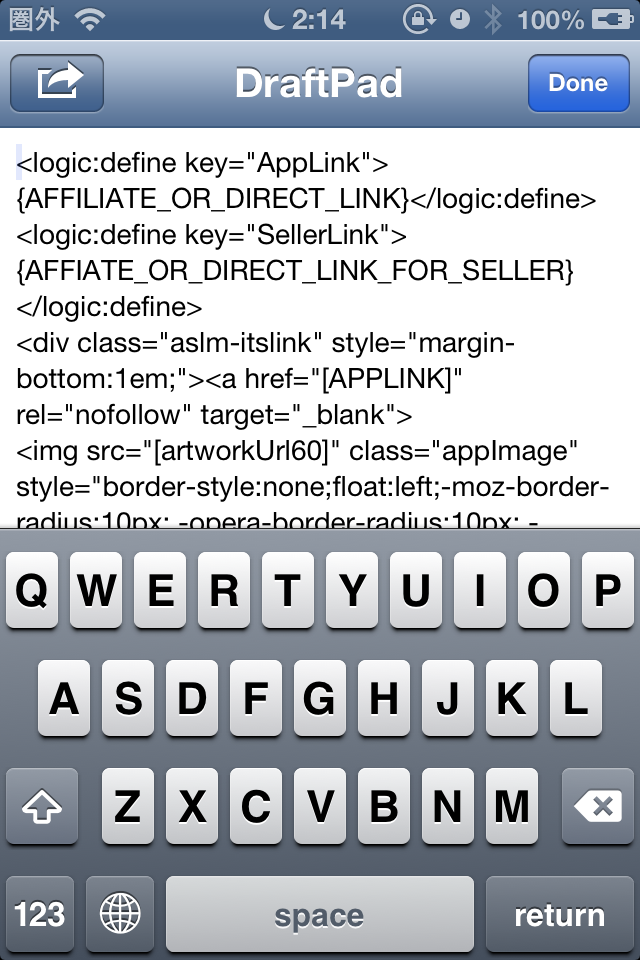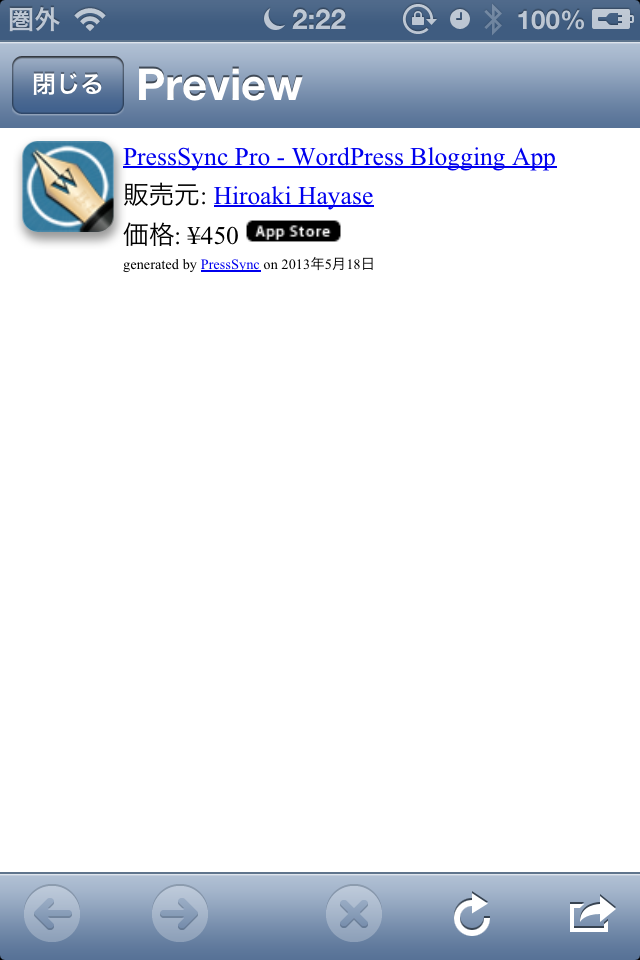PressSyncはiHatenaSyncからの派生アプリなので、URLスキームのパラメータはiHatenaSyncとほぼ同じものが使えます。
PressSyncのURLスキーム
presssync://
以下、DraftPadのAssistに設定する事を前提としたURLスキームをご紹介します。
他のアプリからテキストを受け取る場合
presssync:///message?<@@>
App LinkMaker用の、URLスキーム
presssync:///formatPreview?format=<@@>&returnUrl=draftpad%3a%2f%2f
presssync:///addFormat?format=<@@>&title=FromDraftPad
AppLinkMaker用のカスタムフォーマットを作成するのは難しい、、、というか、一からフォーマットの仕様を理解するのは時間の無駄だと思われますので、PressSyncからデフォルトで登録されているフォーマットをコピーしてDraftPadに持ってきて、「少しずつ修正しながら見た目を確認しながらカスタムフォーマットをデザインできたらいいな」という思いから用意したURLスキームになります。
DraftPad側でフォーマットを入力した状態で上記のプレビューのアシストを選択すると、、、
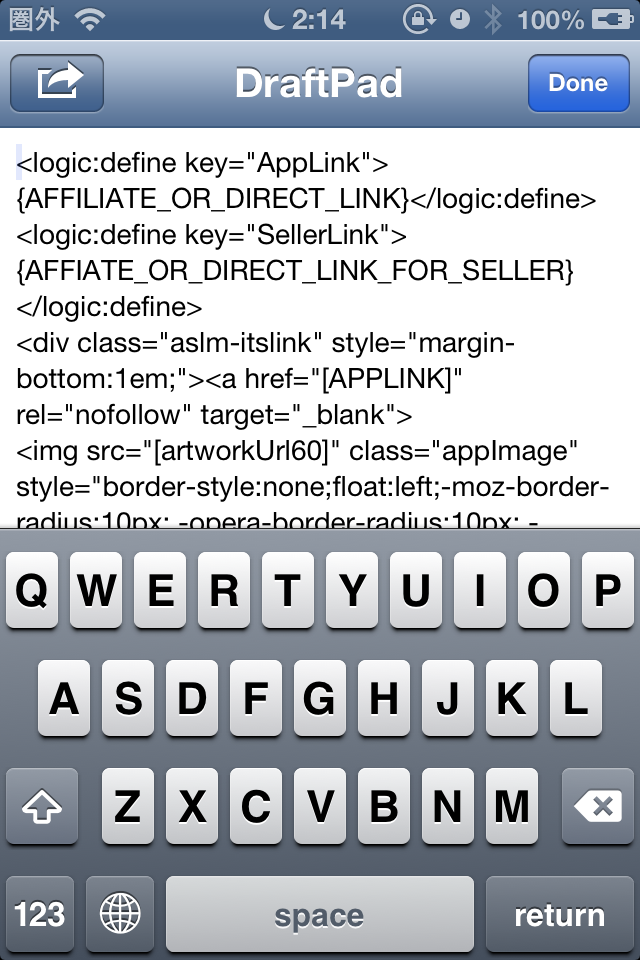
PressSyncが起動しフォーマットがプレビューされます。
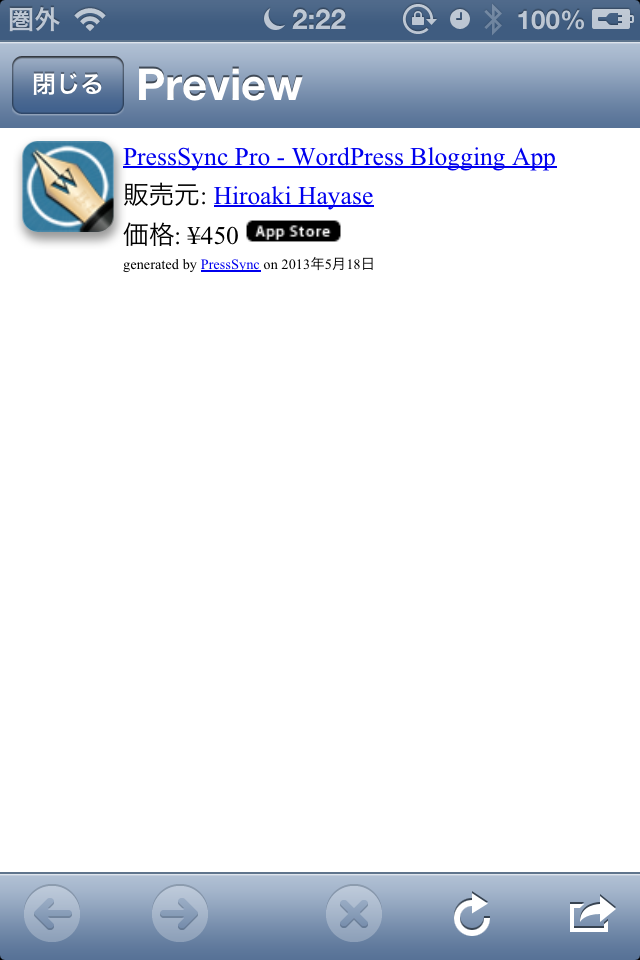
以上